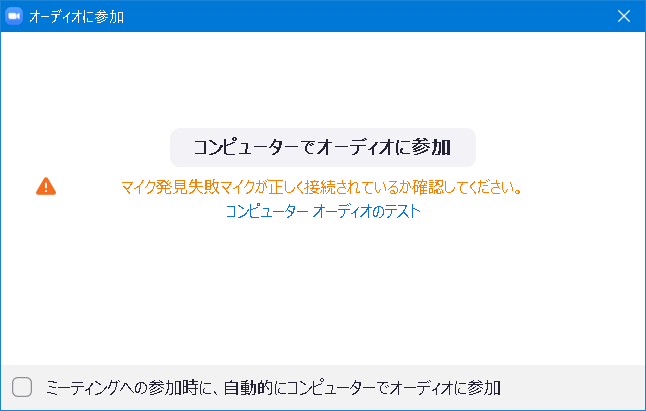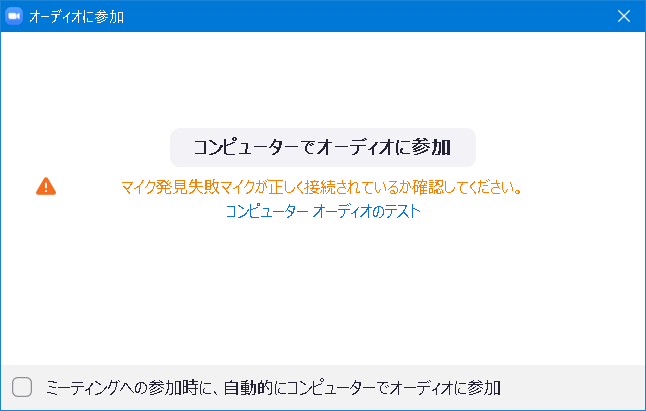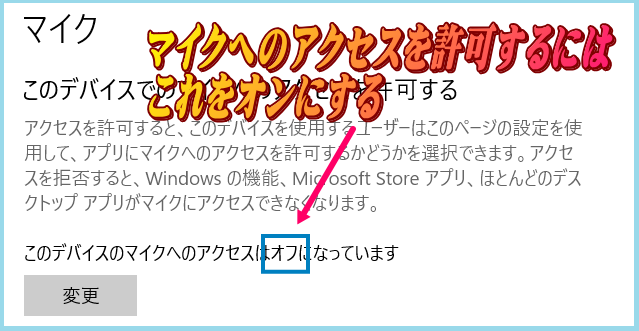【Zoom】"マイク発見失敗 マイクが正しく接続されているか確認してください。"の対処
Zoom でビデオオフでミーティングを開催しようとしたところ以下のエラーが発生しました。
マイク発見失敗 マイクが正しく接続されているか確認してください。
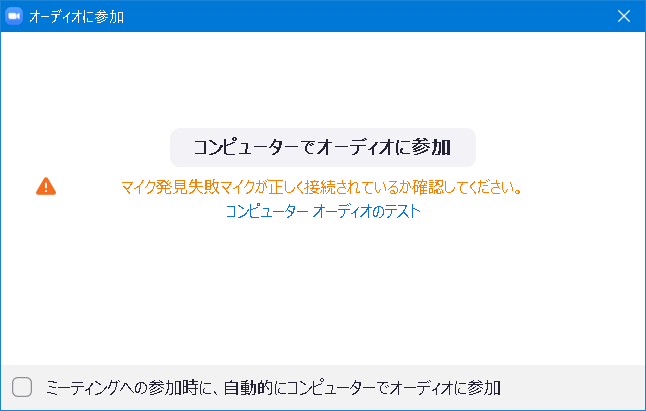
(1)
マイクデバイスの抜き差し
(2)
Windows 設定でマイクの使用を拒否している場合があり。以下確認する。
・[Windowsキー] + [I]で設定アプリを開く
・「設定の検索」で「マイクのプライバシー設定」と入力しEnterを押して検索を実行する。
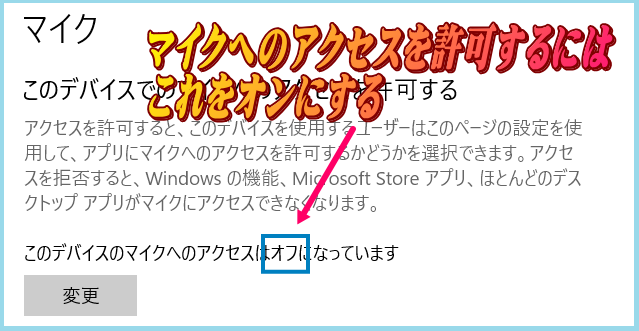
もしここで「このデバイスのマイクへのアクセスはオフになっています」と表示される場合はマイクへのアクセスが拒否されています。この場合、Zoom はマイクを使用することができません。「変更」によりオンに設定します。
(3)
他にマイクを使用しているアプリがあったらそれを終了
(4)
以下手順でトラブルシューティングツールを実行
・[Windowsキー] + [I]で設定アプリを開く
・「更新とセキュリティ」をクリック。
・左ペインで「トラブルシューティング」をクリック。
・「音声認識」をクリック。
・「トラブルシューティングツールの実行」をクリック。
(5)
Windowsを再起動
(6)
デバイスマネージャーを実行 (devmgmt.msc)。無効化されていないか確認。
(7)
最新のマイクドライバをインストール、必要なら再インストール
Zoom によくある質問やトラブル�
このページは個人的に独自に調査した事項をまとめています。他組織や開発ベンダーとは一切関係ありません。
内容に誤りがある可能性があります。また情報が古い可能性があります。内容は保証しません。
参考程度に閲覧ください。万が一誤りがあっても保証はありません。自己責任で読んでください。